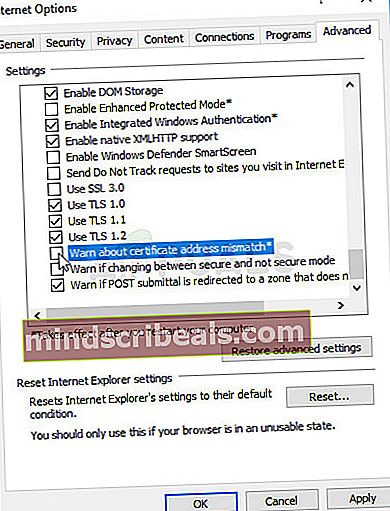Pataisymas: rodomas tik saugus turinys
Ši klaida beveik išimtinai atsiranda kompiuteriuose, kuriuose veikia „Windows 10“, ir ji atsiranda jos naršyklėje, vadinamoje „Internet Explorer“. Be to, senesnėse „Windows“ versijose „Internet Explorer“ klaida taip pat retai pasitaikydavo. Ši klaida pateikiama kaip pranešimas, rodomas lankomos svetainės apačioje, ir ji rodoma tik tam tikrose svetainėse.
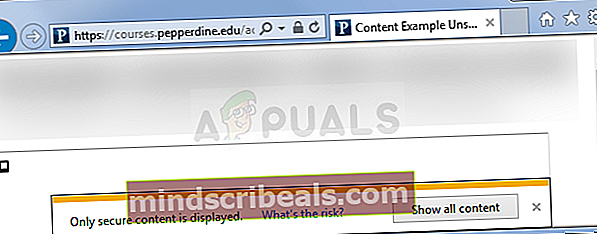
Visų pirma, turėtumėte įsitikinti, kad lankoma svetainė nėra kenkėjiška, o rodomas pranešimas ir pranešimas yra švelniai tariant pateisinami. Jei svetainės reputacija gera, turėtumėte vadovautis šiame straipsnyje pateiktais sprendimais. Sėkmės!
1 sprendimas: pakeiskite saugos nustatymus interneto parinktyse
Jei pakeisite tam tikrus „Internet Explorer“ nustatymus naudodami „Internet Explorer“, galbūt galėsite peržiūrėti paslėptą turinį, tačiau naršydami taip pat sumažinsite savo saugos būseną. Tačiau kadangi naršydami paprastai esate apsaugoti nuo kitų pusių, ši „Windows“ įdiegta apsauga nebuvo stipri nuo pat pradžių ir daug to neprarasite išjungę.
- Atidarykite „Internet Explorer“ ieškodami jo meniu Pradėti arba suraskite jį savo kompiuteryje ir spustelėkite viršutiniame dešiniajame kampe esančią „Gear“ piktogramą, kad galėtumėte pasiekti išskleidžiamąjį meniu.
- Atsidariusiame meniu spustelėkite interneto parinktis ir atsidarykite langą Nustatymai.
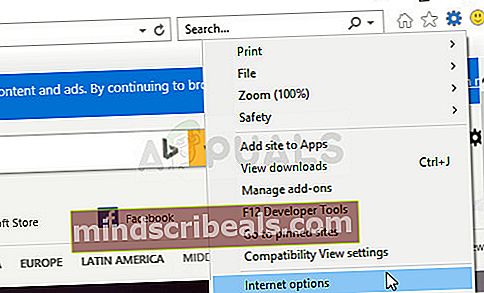
- Eikite į skirtuką Sauga ir spustelėkite Pasirinktinis lygis. Skyriuje Įvairūs raskite parinktį Rodyti mišrų turinį ir įsitikinkite, kad jo radijo mygtukas nustatytas kaip Įjungti. Taikykite pakeitimus visuose atidarytuose languose. Patikrinkite, ar problema vis dar rodoma.
2 sprendimas: pridėkite problemines svetaines prie patikimų svetainių
Kartais ši problema kyla naršant garbingą svetainę, tačiau „Internet Explorer“ praneša, kad kitos svetainės, kurios gali būti susietos su dabartine, nėra pripažįstamos patikimomis. Jei šios svetainės taip pat gerbiamos, galite jas pridėti prie patikimų svetainių sąrašo ir svetainės, kurią bandote naršyti. Tai yra geresnis sprendimas, jei šią problemą matote vienoje ar dviejose svetainėse, nes jums nereikės mažinti saugos nustatymų.
- Atidarykite svetaines, kuriose patyrėte klaidą, ir palaukite, kol puslapio apačioje pasirodys pranešimas „Rodomas tik saugus turinys“. Po to spustelėkite klaviatūros klavišą F12 ir eikite į konsolę mažame lange, kuris turėtų atsidaryti puslapio apačioje.
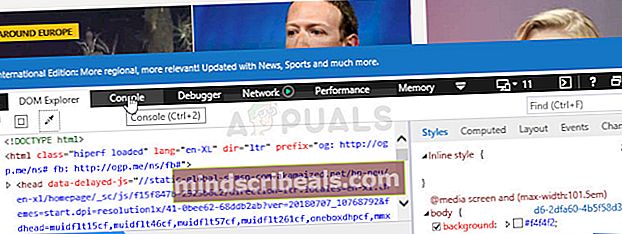
- Čia turėtumėte matyti tam tikras svetaines ir pranešimą, kuriame pažymima, kad jos šiek tiek pažeidžia SSL ryšį. Atkreipkite dėmesį į šias svetaines, nukopijuodami jų adresus į „Notepad“ failą.
- Dabar turėsite pakartoti šį procesą visose tokiose svetainėse, įskaitant svetainę, kurią šiuo metu naršote.
- Atidarykite „Internet Explorer“ ieškodami jo meniu Pradėti arba suraskite jį savo kompiuteryje ir spustelėkite viršutiniame dešiniajame kampe esančią „Gear“ piktogramą, kad galėtumėte pasiekti išskleidžiamąjį meniu.
- Atsidariusiame meniu spustelėkite interneto parinktis ir atsidarykite langą Nustatymai.
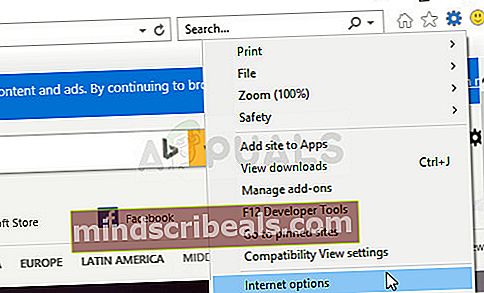
- Eikite į skirtuką Sauga ir spustelėkite Patikimos svetainės. Po vieną įklijuokite nukopijuotų svetainių adresus į „Notepad“ failą ir spustelėkite parinktį Pridėti. Įsitikinkite, kad //www.something.com forma įtraukėte tik pagrindinį domeną.
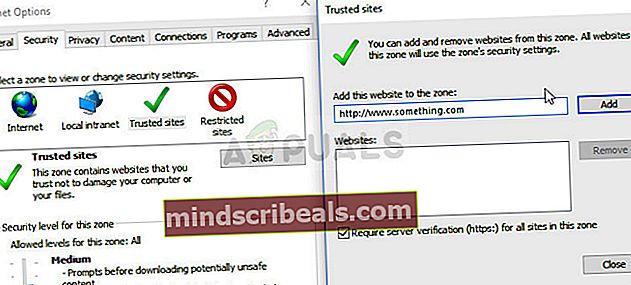
- Pridėję visas svetaines, būtinai išjunkite parinktį Reikalauti serverio patvirtinimo (https) visoms šios zonos svetainėms, esančioms sąraše „Svetainės“. Patikrinkite, ar problema vis dar rodoma.
3 sprendimas: dar vienas interneto parinkčių patobulinimas
Šis patikslinimas dažniausiai skirtas žmonėms, norintiems būti įspėtiems apie viską, ką jie daro savo kompiuteryje. Šie pranešimai neatsiranda atsitiktinai, nors kartais juos sukelia klaidingi teiginiai. Štai kodėl šiuo sprendimu siekiama sumažinti klaidingų pavojaus signalų skaičių, o tai reiškia, kad šį įspėjimą gausite tik tuo atveju, jei tikrai naršote nesaugioje svetainėje.
- Atidarykite „Internet Explorer“ ieškodami jo meniu Pradėti arba suraskite jį savo kompiuteryje ir spustelėkite viršutiniame dešiniajame kampe esančią „Gear“ piktogramą, kad galėtumėte pasiekti išskleidžiamąjį meniu.
- Atsidariusiame meniu spustelėkite interneto parinktis ir atsidarykite langą Nustatymai.
- Eikite į skirtuką Išplėstinė ir slinkite žemyn, kol rasite skyrių Sauga. Turėtumėte pabandyti rasti parinktį Įspėti apie sertifikato adreso neatitikimą ir įsitikinti, kad šalia jo esantis žymimasis laukelis lieka nepažymėtas.
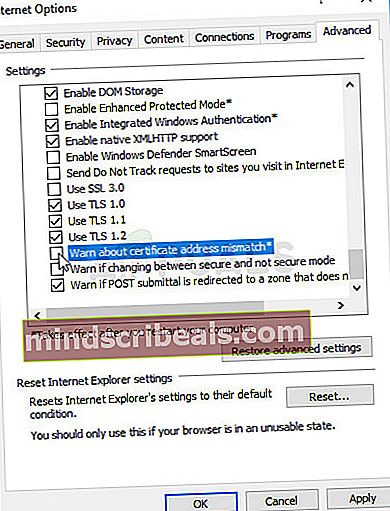
- Taip pat turėsite iš naujo paleisti kompiuterį, kad patikrintumėte, ar pakeitimai pakeitė ir ar vis tiek rodomas klaidos pranešimas.
4 sprendimas: atnaujinkite „Windows“ į naujausią versiją
Šį metodą išsaugojome pabaigai, nes aukščiau aprašyti metodai gali būti sėkmingesni, jei reikės mažiau dirbti. „Windows 10“ paprastai turėtų atlikti automatinius atnaujinimus, kai to norite ar ne. Tačiau jei kažkaip išjungėte šią parinktį sistemoje „Windows 10“ arba jei naudojate senesnę versiją, kurioje automatiniai naujinimai buvo išjungti, galite atitinkamai vykdyti instrukcijas.
- Atidarykite „PowerShell“ įrankį dešiniuoju pelės mygtuku spustelėdami meniu Pradėti mygtuką ir spustelėdami „Windows PowerShell“ (Administratorius) įrašą. Jei toje pačioje vietoje vietoje „PowerShell“ matote komandų eilutę, jos taip pat galite ieškoti meniu Pradėti arba šalia esančioje paieškos juostoje.
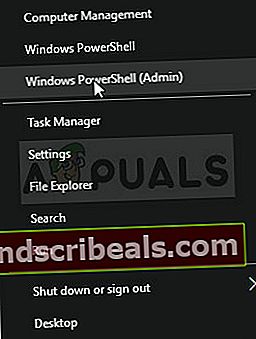
- „Powershell“ konsolėje įveskite „cmd“ ir palaukite, kol „Powershell“ persijungs į langą, panašų į cmd, kuris komandų eilutės vartotojams gali pasirodyti natūralesnis.
- Į „cmd“ panašią konsolę įveskite žemiau pateiktą komandą ir po to būtinai spustelėkite Enter:
wuauclt.exe / updatenow
- Leiskite šiai komandai užsiimti savo veikla bent valandą ir patikrinkite, ar nebuvo rasta ir (arba) įdiegta naujinių be problemų. Šis metodas gali būti taikomas visoms „Windows“ operacinėms sistemoms.
Alternatyvus:
- Meniu Pradėti ieškokite nustatymų ir spustelėkite pirmąjį pasirodantį rezultatą. Taip pat galite spustelėti mygtuką „Pavaros“, esantį apatinėje kairėje meniu „Pradėti“ dalyje.
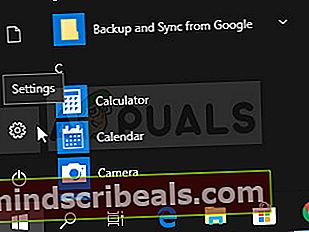
- Nustatymų lango apačioje suraskite skyrių „Atnaujinimas ir sauga“ ir spustelėkite jį, kad, be kita ko, atidarytumėte „Windows“ naujinimo parinktis.
- Likite „Windows“ naujinimo skirtuke ir spustelėkite mygtuką „Ieškoti naujinimų“, esantį pavadinime „Atnaujinti būseną“, kad patikrintumėte, ar galima atsisiųsti naują „Windows“ versiją.
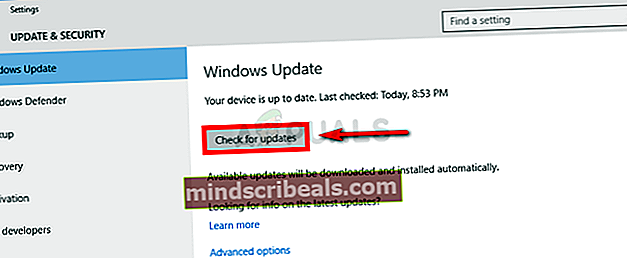
- Jei yra, „Windows“ turėtų automatiškai pradėti atsisiuntimo procesą. Įsitikinkite, kad išliekate kantrūs ir paprašę iš naujo paleiskite kompiuterį. Patikrinkite, ar „Office“ problema išspręsta įdiegus naujausius naujinimus.